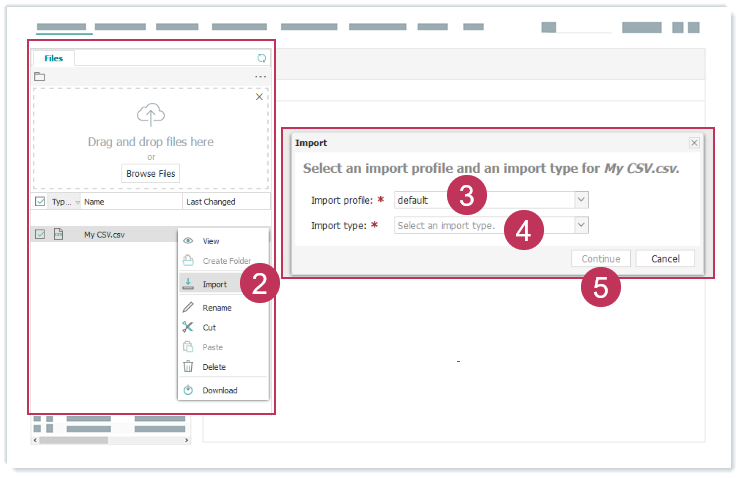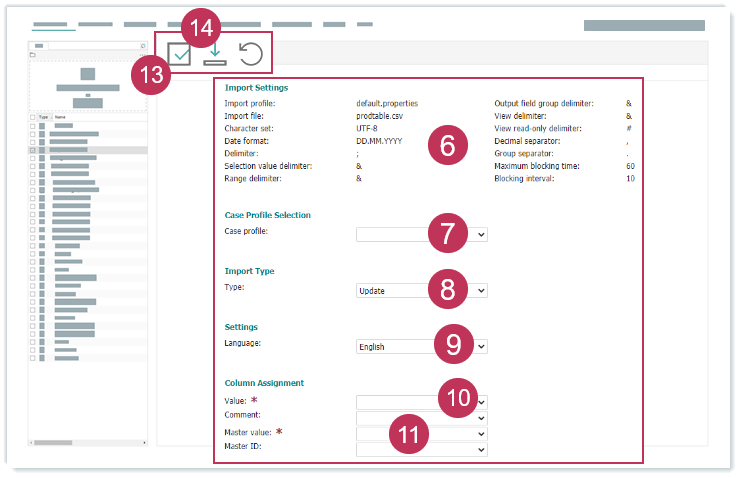Voraussetzung:
Sie haben eine entsprechende CSV-Datei upgeloadet.
- Öffnen Sie viaCONTENT → Importe → CSV-Import.
- Klicken Sie mit der rechten Maustaste auf die CSV-Datei und wählen Sie Importieren aus.
- Wählen Sie ein Importprofil aus.
- Wählen Sie den Importtyp Wörterbuch aus.
Klicken Sie auf Weiter.
Wörterbucheinträge per CSV-Import updaten, Handlungsschritte 2-5- Prüfen Sie die Importeinstellungen aus dem CSV-Importprofil.
- Wählen Sie ein Case-Profil aus, um die Spaltenüberschriften automatisch zuzuordnen.
- Wählen Sie den Importtyp Update aus.
- Wählen Sie eine Sprache aus.
- Wählen Sie die Spaltenüberschrift für die Werte der Wörterbucheinträge in der ausgewählten Sprache aus.
Wählen Sie die Spaltenüberschrift für die Werte der Wörterbucheinträge in der System-Mastersprache zum Abgleichen aus.
Sie können auch eine andere Sprache zum Abgleichen verwenden, wenn Wörterbucheinträge initial in anderen Sprachen als der System-Mastersprache erstellt werden. Mit dem Systemparameter EnableDictionaryCreationInNonMasterLanguage können Sie festlegen, ob Wörterbucheinträge initial in anderen Sprachen erstellt werden können.
- Wählen Sie die Spaltenüberschriften und Einstellungen für die Schlüssel aus, die in Ihrer CSV-Datei vorhanden sind.
- Klicken Sie auf Prüfen, um mögliche Fehler festzustellen.
Klicken Sie auf Importieren.
Wörterbucheinträge per CSV-Import updaten, Handlungsschritte 6-14